win7进程
windows7怎么看进程

windows7怎么看进程
使用Win7系统的时候有时CPU占用会跑得很高,那么windows7怎么看进程呢?今天店铺与大家分享下windows7看进程的具体操作步骤,有需要的朋友不妨了解下。
windows7看进程方法一
最简单的查看进程的办法是使用Windows任务管理器,可以在任务栏上单击右键打开,也可以通过Ctrl+Alt+delete的快捷键唤出。
任务管理器切换到“进程”一栏,就能看到计算机中正在运行着的进程,通过其描述我们可以大致推测出其功能
windows7看进程方法二
我们也可以通过DOS指令来查看进程。
在运行窗口中输入cmd 并回车就可以唤出命令提示符
窗口中输入tasklist并回车就可以看到进程列表。
只有进程名和描述我们仍然很难判断进程的来源程序。
对此我们可以使用Windows管理器中的资源管理器,在刚才的Windows任务管理器中选择“性能”,并选择“资源管理器”
在资源管理器中切换到CPU选项卡,然后勾选自己想要查看的进程
最后展开“关联的模块”,就能看到该进程的源程序位置了。
Win7 Mscorsvw进程CPU占用高的问题

Win7 Mscorsvw进程CPU占用高的问题
Win7 Mscorsvw进程CPU占用高的问题
一、mscorsvw进程占用极高的CPU资
二、关闭效劳
先右击桌面的`“计算机”图标,选择“管理”,翻开“计算机管理”窗口并展开“效劳和应用程序→效劳”分支;然后双击该分支下一个名为“Microsoft . Framework NGEN”的效劳,翻开一个与之同名的对话框;接着单击“停顿”按钮以停顿该效劳、单击“启动类型”右边的下拉箭头,选择“禁用”以禁用该效劳;最后单击“确定”按钮即可。
这样一来,CPU的占有率就已经恢复正常,Win7也可以流畅地运行了。
三、mscorsvw进程是什么?
mscorsvw是在后台预编译.的assemblies(程序集)。
一般来说,当你安装了.分发的程序,它就会先编译那些高优先级的assemblies,然后等到电脑空闲时再去处理那些低优先级的assemblies且全部处理完毕后,该进程将会自动终止。
但是mscorsvw在处理一个低优先级的assemblies时,有可能会出现CPU占有率很高的情况。
第 1 页共 1 页。
win7常见系统进程

svchost.exe 包含多项系统服务
SPOOLSV.EXE 将文件加载到内存中以便迟后打印。(系统服务)
explorer.exe 资源管理器
internat.exe 托盘区的拼音图标
附加系统进程:
mstask.exe 允许程序在指定时间运行。(系统服务)
regsvc.exe 允许远程注册表操作。(系统服务)
包含代理程序可以监视网络设备的活动并且向网络控制台工作站汇报。(系统服务)
snmptrap.exe
接收由本地或远程 SNMP 代理程序产生的陷阱消息,然后将消息传递到运行在这台计算机上 SNMP 管理程序 。(系统服务)
UtilMan.exe
从一个窗口中启动和配置辅助工具。(系统服务)
faxsvc.exe
帮助用户发送和接收传真。(系统服务)
cisvc.exe
Indexing Service(system service)
dmadmin.exe
磁盘管理请求的系统管理服务。(系统服务)
mnmsrvc.exe
允许有权限的用户使用 NetMeeting 远程访问 Windows 桌面。(系统服务)
License Logging Service(system service)
ntfrs.exe
在多个服务器间维护文件目录内容的文件同步。(系统服务)
RsSub.exe
控制用来远程储存数据的媒体。(系统服务)
locator.exe
管理 RPC 名称服务数据库。(系统服务)
RsFsa.exe
管理远程储存的文件的操作。(系统服务)
grovel.exe
扫描零备份存储(SIS)卷上的重复文件,并且将重复文件指向一个数据存储点,以节省磁盘空间。(系统服务)
windows7怎么查看进程
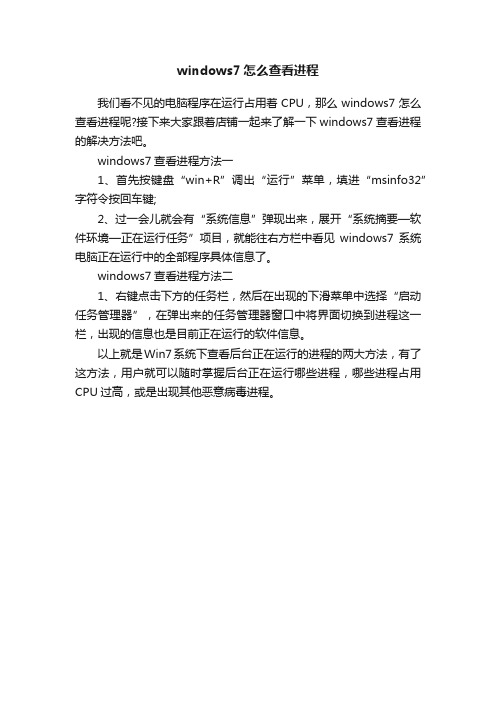
windows7怎么查看进程
我们看不见的电脑程序在运行占用着CPU,那么windows7怎么查看进程呢?接下来大家跟着店铺一起来了解一下windows7查看进程的解决方法吧。
windows7查看进程方法一
1、首先按键盘“win+R”调出“运行”菜单,填进“msinfo32”字符令按回车键;
2、过一会儿就会有“系统信息”弹现出来,展开“系统摘要—软件环境—正在运行任务”项目,就能往右方栏中看见windows7系统电脑正在运行中的全部程序具体信息了。
windows7查看进程方法二
1、右键点击下方的任务栏,然后在出现的下滑菜单中选择“启动任务管理器”,在弹出来的任务管理器窗口中将界面切换到进程这一栏,出现的信息也是目前正在运行的软件信息。
以上就是Win7系统下查看后台正在运行的进程的两大方法,有了这方法,用户就可以随时掌握后台正在运行哪些进程,哪些进程占用CPU过高,或是出现其他恶意病毒进程。
win7系统进程详解
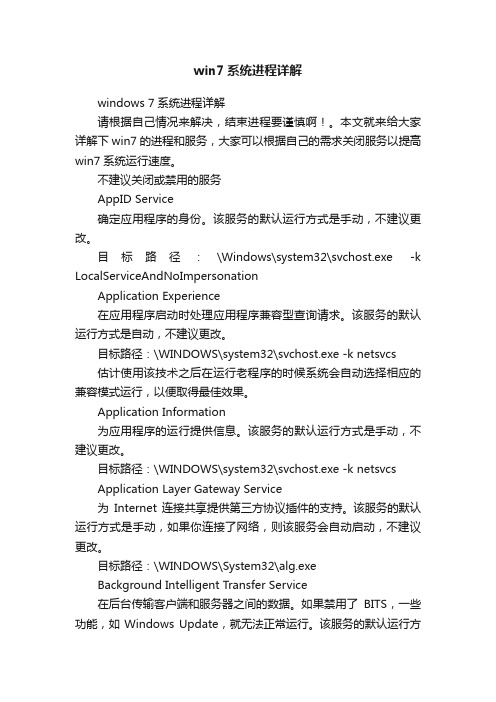
win7系统进程详解windows 7系统进程详解请根据自己情况来解决,结束进程要谨慎啊!。
本文就来给大家详解下win7的进程和服务,大家可以根据自己的需求关闭服务以提高win7系统运行速度。
不建议关闭或禁用的服务AppID Service确定应用程序的身份。
该服务的默认运行方式是手动,不建议更改。
目标路径:\Windows\system32\svchost.exe -k LocalServiceAndNoImpersonationApplication Experience在应用程序启动时处理应用程序兼容型查询请求。
该服务的默认运行方式是自动,不建议更改。
目标路径:\WINDOWS\system32\svchost.exe -k netsvcs估计使用该技术之后在运行老程序的时候系统会自动选择相应的兼容模式运行,以便取得最佳效果。
Application Information为应用程序的运行提供信息。
该服务的默认运行方式是手动,不建议更改。
目标路径:\WINDOWS\system32\svchost.exe -k netsvcsApplication Layer Gateway Service为Internet 连接共享提供第三方协议插件的支持。
该服务的默认运行方式是手动,如果你连接了网络,则该服务会自动启动,不建议更改。
目标路径:\WINDOWS\System32\alg.exeBackground Intelligent Transfer Service在后台传输客户端和服务器之间的数据。
如果禁用了BITS,一些功能,如Windows Update,就无法正常运行。
该服务的默认运行方式是自动,这个服务的主要用途还是用于进行Windows Update或者自动更新,最好不要更改这个服务。
目标路径:\WINDOWS\System32\svchost.exe -k netsvcsCOM+ Event System支持系统事件通知服务(SENS),此服务为订阅组件对象模型(COM)组件事件提供自动分布功能。
win7系统哪些进程可以关闭

win7系统哪些进程可以关闭
win7系统哪些进程可以关闭
常见的系统进程,一般情况下都是不能关闭的进程:
1、agentsvr.exe :agentsvr.exe是一个ActiveX插件,用于多媒体程序。
这不是纯粹的系统程序,但是如果终止它,可能会导致不可知的问题。
2、wuauclt.exe:Wuauclt.exe是Windows自动升级管理程序。
该进程会不断在线检测更新。
删除该进程将使你无法得到最新更新信息。
3、svchost.exe:关键进程。
4、lsass.exe:关键进程。
5、winlogon.exe:关键进程。
6、csrss.exe:关键进程。
7、wdfmgr.exe :是微软Microsoft Windows media player 10播放器的一部分,建议不关闭。
8、smss.exe :关键进程。
9、locator.exe Locator.exe的作用是为了稳定的让远程程序调用Windows系统本地服务。
该进程维护一个数据库程序。
这个程序对你系统的正常运行是非常重要的。
不关闭。
10、spoolsv.exe :关键进程。
11、services.exe:关键进程。
除了以上这些进程,一般软件都会有相应的名称,关闭软件进程对系统基本没有影响。
Win7任务管理器对进程了如指掌

随后单击“确定”按钮,随后在“进程”窗口中勾选“显示所有的用户进程”,这样我们就可以了解到系统中所有进程的虚拟化信息了。
当我们有发现系统已经对某个进程停用了虚拟化功能,如果想启用虚拟化进程时,在该进程的名称上单击右键,弹出右键菜单,随后勾选“UAC虚拟化”,这样即可启用该进程的UAC虚拟化功能。
每次启动系统后,在任务管理器中会看到系统加载很多进程,其中包括随机启动的程序、加载各项服务等,这些进程是不是都是我们用的呢?哪个进行占用的资源大呢?每个程序运行后启动了多少个关联的程序呢?哪个程序是木马程序加载的呢?在以前的Windows系统中我们只能靠三方软件来参看,现在好了,Windows7中增强了任务管理器功能,这样我们非常方便的对系统中的各项程序的进程了如指掌了,就算是病毒入侵,我们也能轻松掌控。
3. 查出隐藏在进程中的木马
在任务管理器中我们可以方便的对系统的各项资源、进程进行了解。有时候我们发现自己的电脑运行起来非常慢,这可能是由于一些木马程序进入占用大量的系统资源造成的。一些木马程序进入我们系统后,在后台运行它都会伪装起来,这样我们会很难发现他的行踪。我们除了能方便的查看各个任务的进程来查看是否中了木马等病毒程序外,我们还可以通过windows7提供的“资源监视”功能,这样我们可以在查看进程的同时还能了解系统资源的各种状态,揪出系统背后木马程序。首先在“性能”界面中单击“资源监视器”按钮,打开“资源监视器”界面,windows7“资源监视器”功能,比以前的版本要强大很多,在此我们可以方便的查看各项资源情况。在此我们非常方便的查看系统中运行的程序对CPU、内存、网络监视器等使用情况,下面我们就以查看哪个程序CPU使用率高 为例来了解一下查看方法。
一般木马程序在后运行时都要不同复制系统中的文件信息,这样该程序会占用大量的CPU和内存资源。首先我们先查看某个程序占用CPU资源情况时,在“资源监视器”界面切换到CPU项下,在此显示出所有正在运行的程序的CPU使用情况。如果你发现某个进程CPU使用率较高,在“进程”列表中勾选某个需要查看的进程后,在“服务”项中我们可以看到与该进程相关联的所有服务项目,在下面的“关联句柄”项目中我们可以看到和该程序关联的所有进程信息。
在win7系统中必须时刻运行的进程

在win7系统中必须时刻运行的进程ghost系统之家()推荐,装机首选!值得收藏之精品系统!我们在使用win7系统的时候,在系统里面有一些是不可关闭的进程,你知道是哪几个吗?很多人都是不了解的,下面小编为大家整理了整片教程,让我们一起来学习一下吧!1. Network locetion Awareness (NLA)官方解释:收集和存储网络的配置信息,并在此信息被修改时向程序发出通知。
如果停止此服务,则配置信息可能不可用;如果禁用此服务,则显式依赖此服务的所有服务都将无法启动。
这个是无线网络链接,但禁止它会问题多多。
work Connections官方解释:管理“网络和拨号连接”文件夹中对象,在其中您可以查看局域网和远程连接。
如果你停止了此服务,不能配置网路,不能创建网络链接,不能上网了。
3. Cryptographic Services官方解释:提供四种管理服务: 目录数据库服务,用于确认Windows 文件的签名和允许安装新程序;受保护的根服务,用于从该计算机中添加与删除受信任根证书颁发机构的证书;自动根证书更新服务,用于从Windows Update 中检索根证书和启用SSL 等方案;密钥服务,用于协助注册此计算机以获取证书。
如果此服务已停止,这些管理服务将无法正常运行。
如果此服务已禁用,任何明确依赖它的服务将无法启动。
禁止这个加密服务会导致计算机安全指数下降,不能自动更新,不能使用ssl.4. Plug and Play官方解释:使计算机在极少或没有用户输入的情况下能识别并适应硬件的更改。
终止或禁用此服务会造成系统不稳定。
5. DHCP Client官方解释:为此计算机注册并更新IP 地址。
如果此服务停止,计算机将不能接收动态IP 地址和DNS 更新。
如果此服务被禁用,所有明确依赖它的服务都将不能启动。
禁止DHCP服务,你只有手动设置IP。
6. Remote Procedure Call (RPC)官方解释:RPCSS 服务是COM 和DCOM 服务器的服务控制管理器。
win7如何查看进程
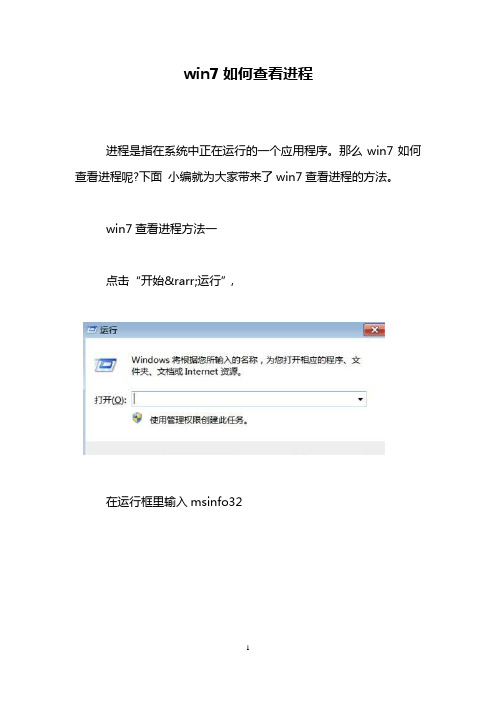
win7如何查看进程
进程是指在系统中正在运行的一个应用程序。
那么win7如何查看进程呢?下面小编就为大家带来了win7查看进程的方法。
win7查看进程方法一
点击“开始→运行”,
在运行框里输入msinfo32
按下确定按钮--就打开“系统信息”窗口
依次点击“软件环境→正在运行任务”就可以查看到进程的详细信息,比如进程路径、文件创建日期、启动时间等一目了然。
如果系统进程显示的路径为“不可用”,则说明那就是可疑进程了,这也是查找木马文件的好方法。
win7查看进程方法二
我们可以通过DOS指令来查看进程。
在运行窗口中输入cmd并回车就可以唤出命令提示符
窗口中输入tasklist并回车就可以看到进程列表。
只有进程名和描述我们仍然很难判断进程的来源程序。
对此我们可以使用Windows管理器中的资源管理器,在刚才的Windows 任务管理器中选择“性能”,并选择“资源管理器”
在资源管理器中切换到CPU选项卡,然后勾选自己想要查看的进程
最后展开“关联的模块”,就能看到该进程的源程序位置了。
看过“win7如何查看进程”的人还看了:
1.Win7怎样判断进程中哪些是系统进程
2.Win7系统怎样查看后台运行的程序
3.windows7怎么结束进程
4.Win7桌面程序所在位置的查看方法
5.WIN7查看打开最近程序数目的方法
6.windows7系统如何找出后台运行程序。
win7系统有多少进程才算正常
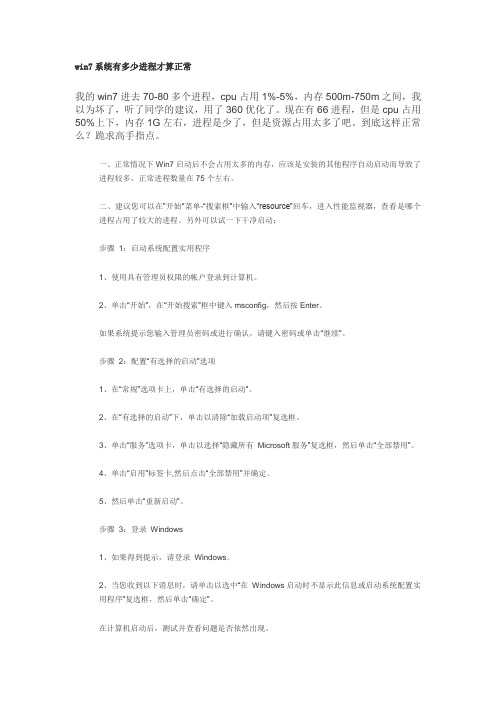
win7系统有多少进程才算正常
我的win7进去70-80多个进程,cpu占用1%-5%,内存500m-750m之间,我以为坏了,听了同学的建议,用了360优化了。
现在有66进程,但是cpu占用50%上下,内存1G左右,进程是少了,但是资源占用太多了吧。
到底这样正常么?跪求高手指点。
一、正常情况下Win7启动后不会占用太多的内存,应该是安装的其他程序自动启动而导致了
进程较多,正常进程数量在75个左右。
二、建议您可以在”开始“菜单-“搜索框”中输入“resource”回车,进入性能监视器,查看是哪个
进程占用了较大的进程。
另外可以试一下干净启动:
步骤1:启动系统配置实用程序
1、使用具有管理员权限的帐户登录到计算机。
2、单击“开始”,在“开始搜索”框中键入msconfig,然后按Enter。
如果系统提示您输入管理员密码或进行确认,请键入密码或单击“继续”。
步骤2:配置“有选择的启动”选项
1、在“常规”选项卡上,单击“有选择的启动”。
2、在“有选择的启动”下,单击以清除“加载启动项”复选框。
3、单击“服务”选项卡,单击以选择“隐藏所有Microsoft服务”复选框,然后单击“全部禁用”。
4、单击“启用”标签卡,然后点击“全部禁用”并确定。
5、然后单击“重新启动”。
步骤3:登录Windows
1、如果得到提示,请登录Windows。
2、当您收到以下消息时,请单击以选中“在Windows启动时不显示此信息或启动系统配置实
用程序”复选框,然后单击“确定”。
在计算机启动后,测试并查看问题是否依然出现。
Win7怎样判断进程中哪些是系统进程
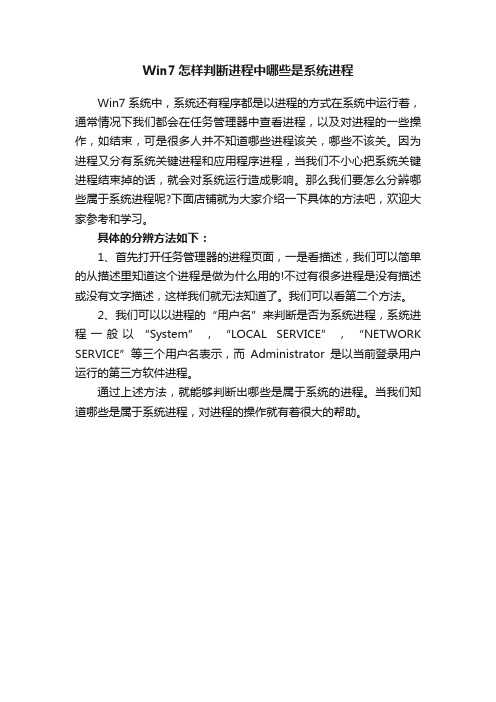
Win7怎样判断进程中哪些是系统进程
Win7系统中,系统还有程序都是以进程的方式在系统中运行着,通常情况下我们都会在任务管理器中查看进程,以及对进程的一些操作,如结束,可是很多人并不知道哪些进程该关,哪些不该关。
因为进程又分有系统关键进程和应用程序进程,当我们不小心把系统关键进程结束掉的话,就会对系统运行造成影响。
那么我们要怎么分辨哪些属于系统进程呢?下面店铺就为大家介绍一下具体的方法吧,欢迎大家参考和学习。
具体的分辨方法如下:
1、首先打开任务管理器的进程页面,一是看描述,我们可以简单的从描述里知道这个进程是做为什么用的!不过有很多进程是没有描述或没有文字描述,这样我们就无法知道了。
我们可以看第二个方法。
2、我们可以以进程的“用户名”来判断是否为系统进程,系统进程一般以“System”,“LOCAL SERVICE”,“NETWORK SERVICE”等三个用户名表示,而Administrator是以当前登录用户运行的第三方软件进程。
通过上述方法,就能够判断出哪些是属于系统的进程。
当我们知道哪些是属于系统进程,对进程的操作就有着很大的帮助。
Win7系统进程优化方法
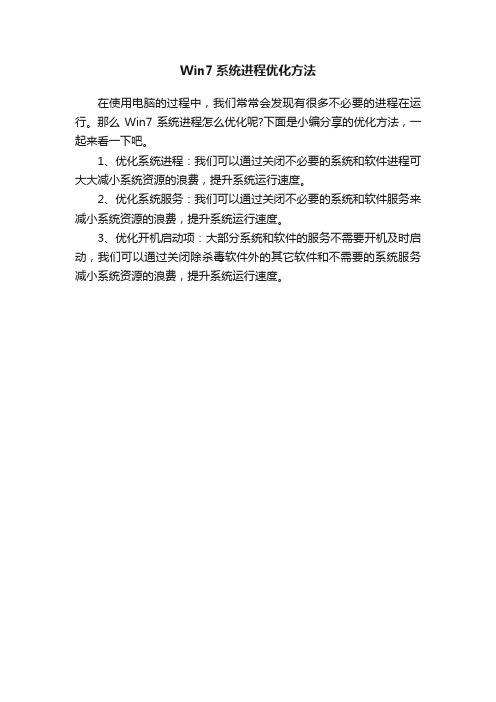
Win7系统进程优化方法
在使用电脑的过程中,我们常常会发现有很多不必要的进程在运行。
那么Win7系统进程怎么优化呢?下面是小编分享的优化方法,一起来看一下吧。
1、优化系统进程:我们可以通过关闭不必要的系统和软件进程可大大减小系统资源的浪费,提升系统运行速度。
2、优化系统服务:我们可以通过关闭不必要的系统和软件服务来减小系统资源的浪费,提升系统运行速度。
3、优化开机启动项:大部分系统和软件的服务不需要开机及时启动,我们可以通过关闭除杀毒软件外的其它软件和不需要的系统服务减小系统资源的浪费,提升系统运行速度。
优化Windows 7进程的完美方案

优化Windows 7进程的完美方案导读:Windows 7系统开启后会自动运行很多程序,一般正常情况下会有四十到五十多个进程,再而系统的内存是有限的,一下子运行那么多进程会进一步拖慢系统的运行速度。
为了让系统能够更好更顺畅的运行,我们可以对进程采取优化措施。
优化Windows 7系统进程的完美方案:一、首先点击进程-右键-转到服务-开启or停止。
二、打开运行命令框开始- 运行-输入msconfig 回车选择启动下,把一些没必要的程序关掉。
服务也会停止。
选择上面一些不要用的程序把他们关闭掉就可以了。
以下所列都是可以关的:audiodg.exe进程文件:audiodg.exe所在路径:(系统安装目录盘)C:windowsaudiodg.exe中文名称:微软windows资源管理器出品者:Microsoft Corp.属于:Windows音频设备图形隔离程序dwm.exe进程文件:dwm.exe进程名称:dwm.exe英文描述:N/A进程分析:Vista Aero Glass相关程序,让Vista系统拥有玻璃化3D的界面风格。
同样,在windows7中,也存在这个进程,使得windows7也有玻璃化的3D 界面风格。
在windows7中的位置:cwindowssystem32dwm.exe进程ID:2796。
最小工作集51200,最大工作集2097088。
进程大小:90.5KB。
这是aero界面的一个进程。
总是好奇task manager 里面的内存大户dwm.exe是干什么的,windows xp 里面没有这个进程。
猜测是aero界面的东西,结果切换到windows标准视图看了一下,dwm.exe进程没有消失,但是从原来的46M改为7M内存占用,空闲内存还是没有超过700M,(系统配置一共1 G)。
在aero界面下关闭glass效果对内存没有影响。
任何界面下关闭特效和阴影对内存也没有影响这是桌面管理窗口,内存占有率很大,所以VISTA系统1G内存可以勉强运行。
详解win7的进程和服务
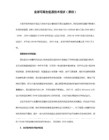
目标路径:WINDOWSSystem32svchost.exe -k netsvcs
COM+ Event System
支持系统事件通知服务(SENS),此服务为订阅组件对象模型(COM)组件事件提供自动分布功能。如果停止此服务,SENS 将关闭,而且不能提供登录和注销通知。如果禁用此服务,显式依赖此服务的其他服务将无法启动。一个很原始的古老服务,该服务的默认运行方式为自动,这是一个重要的系统服务,设为手动也会自动运行,设为禁用好像也没什么影响,但是日志中会出现大量的错误。我们最好不要乱动。
目标路径: WINDOWSsystem32svchost.exe -k netsvcs
DCOM Server Process Launcher
为 DCOM 服务提供加载功能。该服务的默认运行方式是自动,最好不要乱动。以前的DCOM服务,也就是远程服务,是比COM+更基础的服务,看看注册表就知道Windows系统中有多少DCOM组件,虽然禁用也没什么问题,但是临时用到的设为手动的服务会无法自动启动,而且任务栏的图标也会消失不见,所以最好不要修改这个选项。
目标路径: WINDOWSsystem32svchost.exe -k DcomLaunch
DNS Client
DNS 客户端服务(dnscache)缓存域名系统(DNS)名称并注册该计算机的完整计算机名称。如果该服务被停止,将继续解析 DNS 名称。然而,将不缓存 DNS 名称的查询结果,且不注册计算机名称。
如果你停止了此服务,你的计算机将不能解释DNS信息,不能用域名登录网站。
目标路径:Windowssystem32svchost.exe -k LocalServiceNetworkRestricted
Win7系统结束进程命令方法详解

Win7系统结束进程命令方法详解
Win7系统结束进程命令方法详解
当我们在打开多个程序的时候,我们要如何一次性关闭所有同应用程序窗口呢?下面就是小编分享的Win7系统结束进程命令方法详解,一起来看一下吧。
Win7系统结束进程命令详解:
1、作为实例,打开许多记事本,启动任务管理器,可以看到有许多的进程,怎么快速的关闭呢;
2、右键单击转到进程;
3、从这里可以看到这些进程的名称都是一样的',本篇讲到的方法就需要类是的情况才可以批量的关闭进程;
4、点击开始输入:cmd 按下Enter;
5、打开命令提示符后输入:taskkill /f /im notepad.exe 这里的notepad.exe是进程的名称,具体需要关闭的自己查看,按Enter ;
6、显示关闭了所有的notepad进程,这就是批量关闭相同进程的方法。
以上便是通过结束进程命令一键结束Win7系统同程序活动窗口的方法,该方法还可以寻找到没有关闭按钮的窗口。
另外该命令的作用,其实和资源管理器中的结束进程树一样。
windows 7 进程管理

3.4.3 Windows进程管理1.任务管理器Windows 7任务管理器显示计算机中当前正在运行的应用程序、进程和服务。
可以使用任务管理器监视计算机的性能、关闭没有响应的程序或者查看网络状态。
(1)任务管理器的启动打开Windows 7任务管理器的方法如下:.按Ctrl+Shift+Esc组合键;·右击任务栏上的空白区域,从快捷菜单中选择“启动任务管理器”;·单击“开始”按钮,在“开始”菜单的“搜索”框中输入”taskmgr.exe”,按回车键。
Windows 7任务管理器如图3.4.2所示。
(2)任务管理器的功能Windows 7任务管理器的用户界面由菜单栏、6个选项卡(应用程序、进程、服务、性能、联网、用户)和状态栏组成。
通常,使用6个选项卡来完成对任务的管理。
在此介绍经常使用的“应用程序”、“进程”和“性能”三个选项卡。
①“应用程序”选项卡“应用程序”选项卡(见图3.4.2)可显示所有当前正在运行的应用程序。
通过该选项卡可完成结束任务、切换任务和新建任务的功能。
·结束任务:从任务列表中选择一个任务,单击“结束任务”按钮。
·切换任务:从任务列表中选择一个任务,单击“切换至”按钮。
·新建任务:单击“新任务”按钮,打开“创建新任务”对话框(见图3.4.3),可以打开用户指定(可直接输入资源名字或通过单击“浏览”按钮搜索资源)的程序、文件夹、文档或Internet资源。
②“进程”选项卡“进程”选项卡可以显示所有当前正在运行的进程、后台服务等,甚至可以显示病毒程序或木马程序。
除了以上功能外,该选项卡经常用于结束没有响应或行为异常的进程。
方法是,从进程列表中选择一个进程,单击“结束进程”按钮。
③“性能”选项卡通过“性能”选项卡可以查看计算机CPU和内存的使用的情况。
如图3.4.4所示,如果“CPU使用记录”图表分开显示,则表示计算机具有多个CPU,或者有一个多核的CPU,或者两者都有。
win7系统怎么进行进程优化

win7系统怎么进行进程优化
当我们开启电脑之后系统会自动运行很多进程,导致占用cpu过高,出现卡顿现象,其实这样我们可以通过对系统进行进程优化来解决。
那么win7系统怎么进行进程优化呢?现在就为大家分享关于win7系统进程优化的方法!
一、优化清理电脑
1、当我们的电脑出现程序过多,需要优化的时候,我们首先可以选择通过电脑的控制面板对不常用软件进行卸载。
2、此外对于程序启动比较多的时候,我们可以进入到我们电脑的任务管理器中,对我们不需要的软件进行禁止。
3、除此之外,我们还可以对我们电脑进程中的服务进行相关的管理,这样就可以更好的优化我们的电脑。
二、软件加速和磁盘清理
1、在电脑程序附件中找到系统程序后点开,此时我们可以看到相关的系统程序,找到磁盘清理功能,并点击打开磁盘清理功能,选择相应磁盘对电脑磁盘进行清理。
2、选择我们需要清理和优化的磁盘,或者直接所有的磁盘都进行优化,就可以提升我们电脑的运行速度在电脑程序附件中找到系统程序后点开,此时我们可以看到相关的系统程序,找到磁盘清理功能,并点击打开磁盘清理功能,选择相应磁盘对电脑磁盘进行清理。
3、电脑中找到腾讯电脑管家安全软件,并打开腾讯电脑管家的相应*作界面,进入腾讯电脑管家的电脑加速界面后进行一键优化。
系统关键进程(win7)
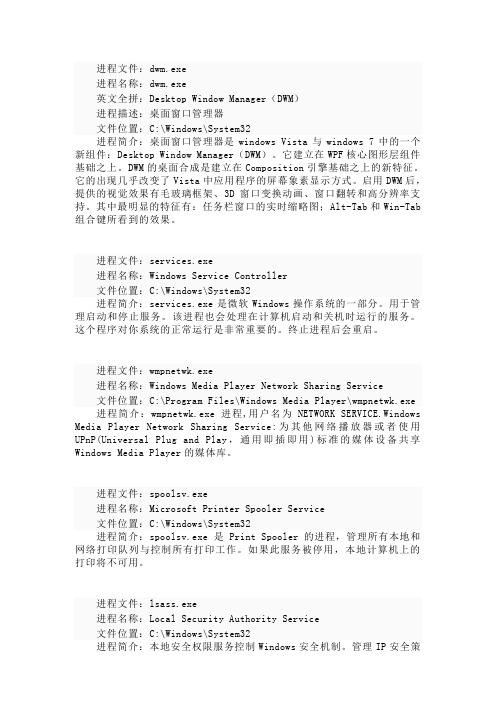
进程文件:dwm.exe进程名称:dwm.exe英文全拼:Desktop Window Manager(DWM)进程描述:桌面窗口管理器文件位置:C:\Windows\System32进程简介:桌面窗口管理器是windows Vista与windows 7中的一个新组件:Desktop Window Manager(DWM)。
它建立在WPF核心图形层组件基础之上。
DWM的桌面合成是建立在Composition引擎基础之上的新特征。
它的出现几乎改变了Vista中应用程序的屏幕象素显示方式。
启用DWM后,提供的视觉效果有毛玻璃框架、3D窗口变换动画、窗口翻转和高分辨率支持。
其中最明显的特征有:任务栏窗口的实时缩略图;Alt-Tab和Win-Tab 组合键所看到的效果。
进程文件:services.exe进程名称:Windows Service Controller文件位置:C:\Windows\System32进程简介:services.exe是微软Windows操作系统的一部分。
用于管理启动和停止服务。
该进程也会处理在计算机启动和关机时运行的服务。
这个程序对你系统的正常运行是非常重要的。
终止进程后会重启。
进程文件:wmpnetwk.exe进程名称:Windows Media Player Network Sharing Service文件位置:C:\Program Files\Windows Media Player\wmpnetwk.exe 进程简介:wmpnetwk.exe进程,用户名为NETWORK SERVICE.Windows Media Player Network Sharing Service:为其他网络播放器或者使用UPnP(Universal Plug and Play,通用即插即用)标准的媒体设备共享Windows Media Player的媒体库。
进程文件:spoolsv.exe进程名称:Microsoft Printer Spooler Service文件位置:C:\Windows\System32进程简介:spoolsv.exe 是Print Spooler的进程,管理所有本地和网络打印队列与控制所有打印工作。
- 1、下载文档前请自行甄别文档内容的完整性,平台不提供额外的编辑、内容补充、找答案等附加服务。
- 2、"仅部分预览"的文档,不可在线预览部分如存在完整性等问题,可反馈申请退款(可完整预览的文档不适用该条件!)。
- 3、如文档侵犯您的权益,请联系客服反馈,我们会尽快为您处理(人工客服工作时间:9:00-18:30)。
Distributed Link Tracking Client:
这个功能一般都用不上,完全可以放心禁用。
Distributed Transaction Coordinator
很多应用以及SQL,Exchange Biztalk等服务器软件都依赖这个服务,可以不启动它,但不要Disabled 它。
Background Intelligent Transfer Service
在后台传输客户端和服务器之间的数据。如果禁用了BITS,一些功能,如 Windows Update,就无法正常运行。该服务的默认运行方式是自动,这个服务的主要用途还是用于进行Windows Update或者自动更新,最好不要更改这个服务。
开了它基本也解决不了你计算机出的问题。禁用吧。
Program Compatibility Assistant Service
如果你使用到Program Compatibility Assistant或者需要将你的程序设置成兼容模式运行,比如运行在Win98 或 Windows 2000的方式下,就修改成自动,强烈建议设置为自动,如果没有这样的程序,就关掉它。
Link-Layer Topology Discovery Mapper
应该是支持LLTD (Link Layer Topology Discovery) 技术,可以精确地显示支持LLTD的设备在网络结构中的位置,比如Vista的无线地图 ,保持默认手动。
Microsoft iSCSI Initiator Service
Diagnostic Service Host
这就是帮上面Diagnostic Policy Service做具体事情的服务,会随着上面的服务启动,可以一起关掉。
Diagnostic System Host
基本和Diagnostic Policy Service/Diagnostic Service Host是同类,可以一起关掉。
Application Layer Gateway Service
Windows XP/Vista中也有该服务,作用也差不多,是系统自带防火墙和开启ICS共享上网的依赖服务,如果装有第三方防火墙且不需要用ICS方式共享上网,完全可以禁用掉。
Application Management
该服务默认的运行方式为手动,该功能主要适用于大型企业环境下的集中管理,因此家庭用户可以放心禁用该服务。
IKE and AuthIP IPsec Keying Modules
不用或用第三方拨号的话可以禁用。
Internet Connection Sharing (ICS)
如果你不打算让这台计算机充当ICS主机,那么该服务可以禁用,否则需要启用。
IP Helper
说白了就是让IPv4和IPv6相互兼容,现在的情况下不是特别需要,其实设置成Disabled 也无妨。
Extensible Authentication Protocol
不用802.1x认证、无线网络或 可以不启动它,不要Disabled 它。
Fax
利用计算机或网络上的可用传真资源发送和接收传真。不用我说了吧,很明显就能看出来是和传真有关的。手动或禁用
Function Discovery Provider Host
功能发现提供程序的主机进程。PnP-X和SSDP相关,如果无相关设备就关了吧。
Function Discovery Resource Publication
PnP-X和SSDP相关,如果无相关设备就关了吧。
HomeGroup Listener
为家庭群组提供接收服务,该服务的默认运行方式是手动,如果你不使用家庭群组来共享图片视频及文档,那么该服务可以禁用。
为智能卡提供证书。该服务的默认运行方式是手动。如果你没有使用智能卡,那么可以放心禁用该服务。
CNG Key Isolation
那么这个服务将被使用,建议不使用自动有线网络配置和无线网络的可以关掉。
Computer Browser
不过如果你没有使用局域网或者你根本就不想使用局域网,该功能就可以放心禁用,禁用后任然可以使用
IPsec Policy Agent
某些公司的网络环境要求必须打开,它提供一个TCP/IP网络上客户端和服务器之间端到端的安全连接。其他的情况建议设置成禁用。
KtmRm for Distributed Transaction Coordinator
对开发人员来说是比较有用,对于一般的用户或者非开发人员来说,设置成手动。
Thread Ordering Server
提供特别的线程排序和调度服务,如果用不上,可以设置成手动,但不建议设置成自动。
TPM Base Services
可以设置成手动,如果你没有使用带TPM模块的计算机,可以禁用掉。
Virtual Disk
提供用于磁盘、卷、文件系统和存储阵列的管理服务。提供存储设备软件卷和硬件卷的管理,不要将其设置成禁用 。
Block Level Backup Engine Service
估计是和备份恢复方面用的服务,无任何依赖关系,默认是手动,也从来没有看他启动过。就放那吧,不用管了。
Bluetooth Support Service
如果你没有使用蓝牙设备,该功能就可以放心禁用。
Certificate Propagation
Diagnostic Policy Service
Diagnostic Policy服务为Windows组件提供诊断支持。如果该服务停止了,系统诊断工具将无法正常运行。如果该服务被禁用了,那么任何依ቤተ መጻሕፍቲ ባይዱ该服务的其他服务都将无法正常运行。该服务的默认运行方式是自动,Vista或IE7有时会弹出对话框问你是否需要让它帮忙找到故障的原因,只有1%的情况下它会帮忙修复Internet断线的问题,可以关掉。
用来让Windows Media Player和移动媒体播放器比如MP3进行数据和时钟同步。如不需要同步建议关闭。
Print Spooler
将文件加载到内存供稍后打印。打印服务,不用多说了,有(包括虚拟的)就开,没有就关。
Problem Reports and Solutions Control Panel Support
WebClient
简单的说如果你不需要Web目录或类似功能,就可以关掉它。
Windows Backup
提供 Windows 备份和还原功能。Windows备份和版本恢复功能,一直都不好使,可以关掉。
Windows Biometric Service
如果你没有使用生物识别设备,如指纹识别系统,该功能就可以放心禁用,否则保持默认。
Smart Card/ Smart Card Removal Policy
如果你没有使用Smart Card,建议设置成禁用。
SNMP Trap
允许你的机器处理简单网络管理协议,很多网管协议是基于SNMP的。不是网管的话建议关闭。
SSDP Discovery
搜索使用了SSDP发现协议的一些设备,比如一些非即插即用的设备,如果没有相关设备,可以关了它。
Base Filtering Engine
同样为系统防火墙,以及IPsec提供依赖服务,同时也是系统安全方面的服务,如果使用第三方拨号软件并且不用系统的防火墙以及ICS共享上网,为了系统资源,关闭它吧,否则就别动它。
BitLocker Drive Encryption Service
向用户接口提供BitLocker客户端服务并且自动对数据卷解锁。该服务的默认运行方式是手动,如果你没有使用BitLocker设备,该功能就可以放心禁用。
windows7中可以安全关闭的系统服务
未经尝试。如果要使用,建议做好操作记录,以免出现问题!
win7不是很占资源,这为“老爷机”们唤发了青春,但谁不想更节省点资源呢?
微软是出了名的老好人,你用的到的,你用不到的服务,默认全为你24小时开着,对于个人用户来说,没用的服务,我们就是要关上它,让性能,易用与美貌集win7于一身吧。
Tablet PC Input Service
启用 Tablet PC 笔和墨迹功能,非Table PC及不使用手写板就可以关掉它。
TCP/IP NetBIOS Helper
使得你可以在计算机之间进行文件和打印机共享、网络登录。不需要可关闭。
Telephony
Adsl拨号就要用到这个服务,如果是路由器上网,就可以关了它。
HomeGroup Provider
为家庭群组提供网络服务,该服务的默认运行方式是自动,如果你不使用家庭群组来共享图片视频及文档,那么该服务可以禁用。
Human Interface Device Access
如果你不想你机器或笔记本键盘上面的那些特别的附加按键起作用、不用游戏手柄之类可以关掉这个服务。
如果你不尝试WCF的P2P功能或开发,那么连同相关的两个服务都可以关掉。
PnP-X IP Bus Enumerator
目前还用不上,关了它!
PNRP Machine Name Publication Service
一般不需要它。默认即可。
Portable Device Enumerator Service
如果本机没有iSCSI设备也不需要连接和访问远程iSCSI设备,设置成禁用。
Microsoft Software Shadow Copy Provider
卷影拷贝,如果不需要就可以设为禁用。
Net.Tcp 端口共享服务
一般用户和非开发人员,还是Disabled就行了。
